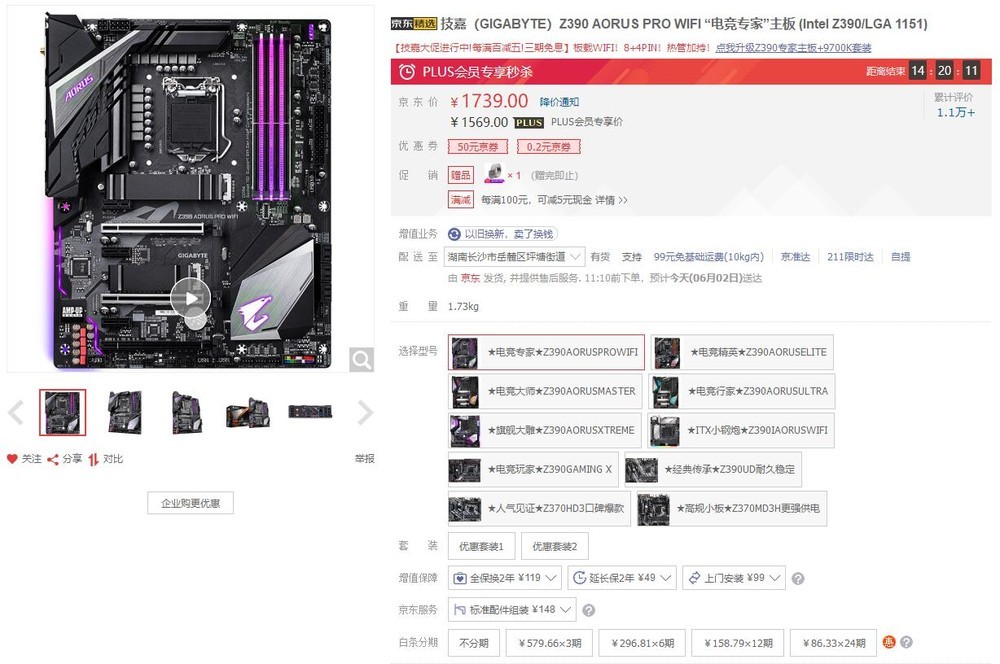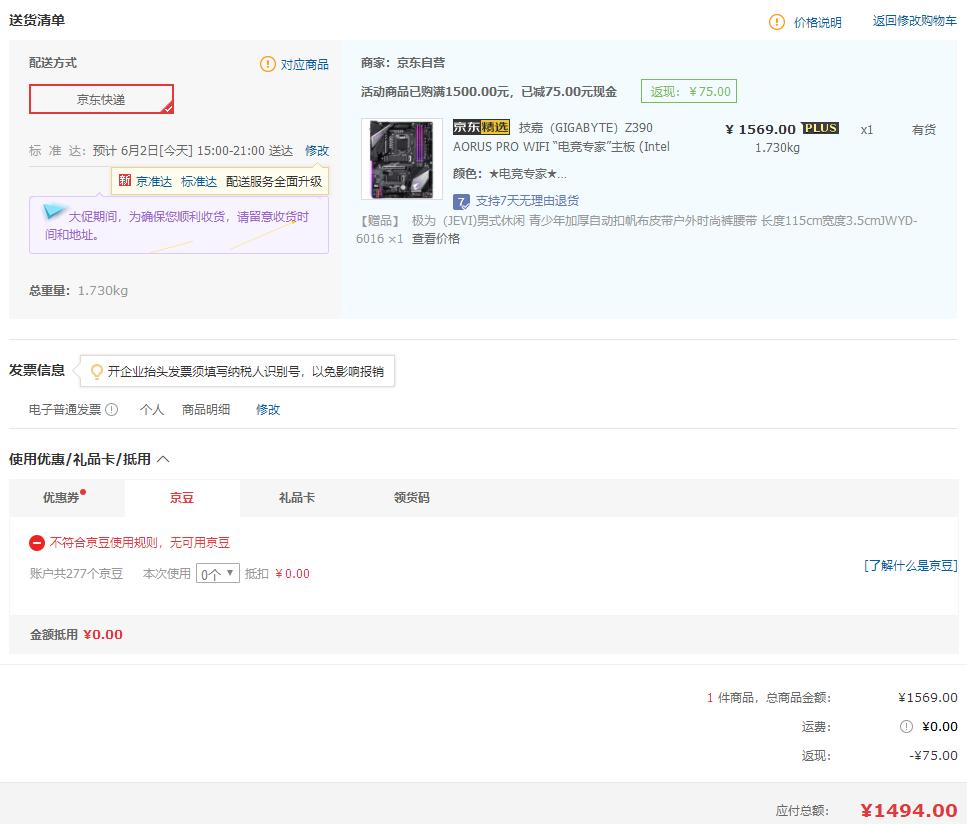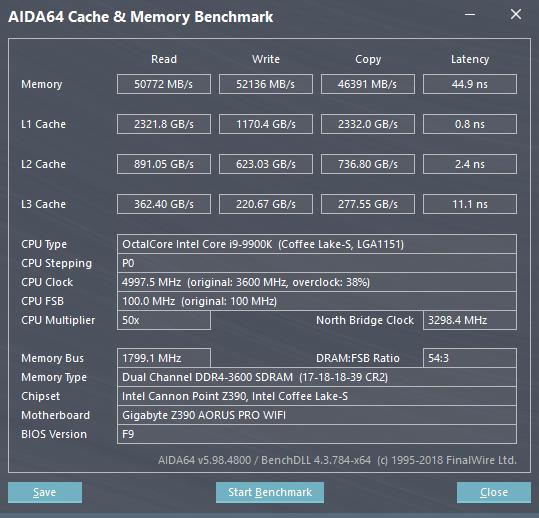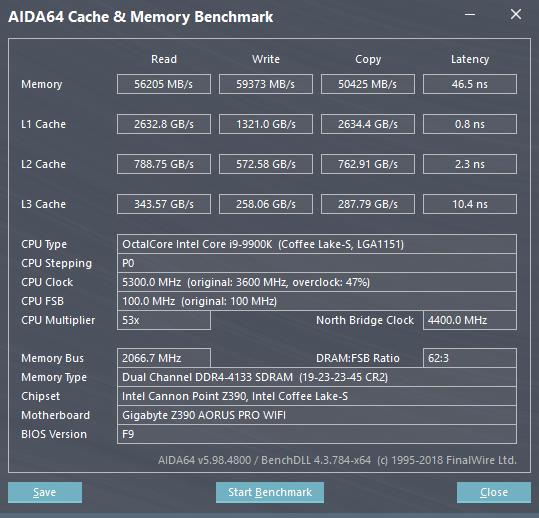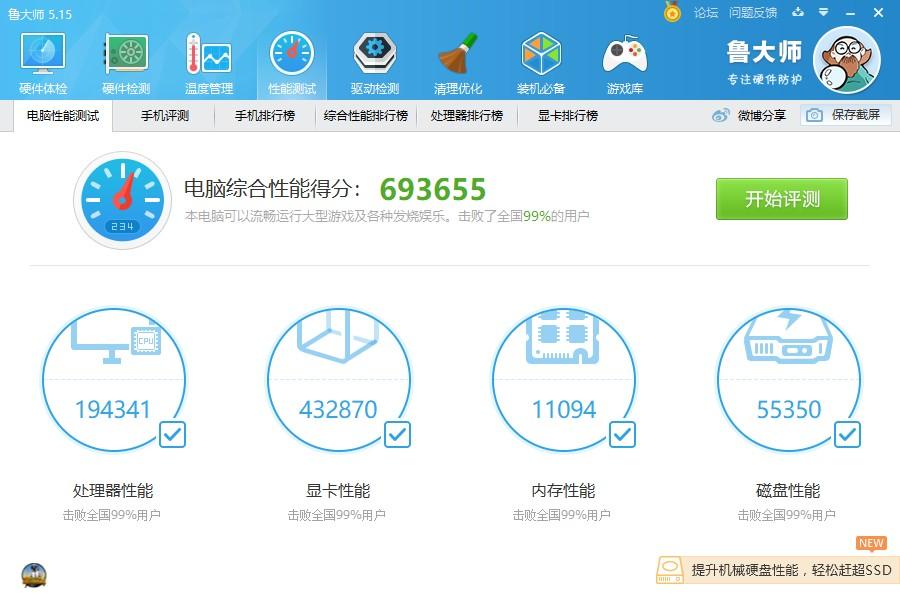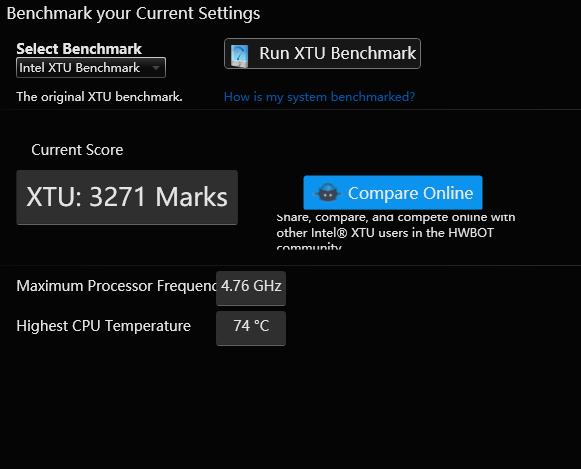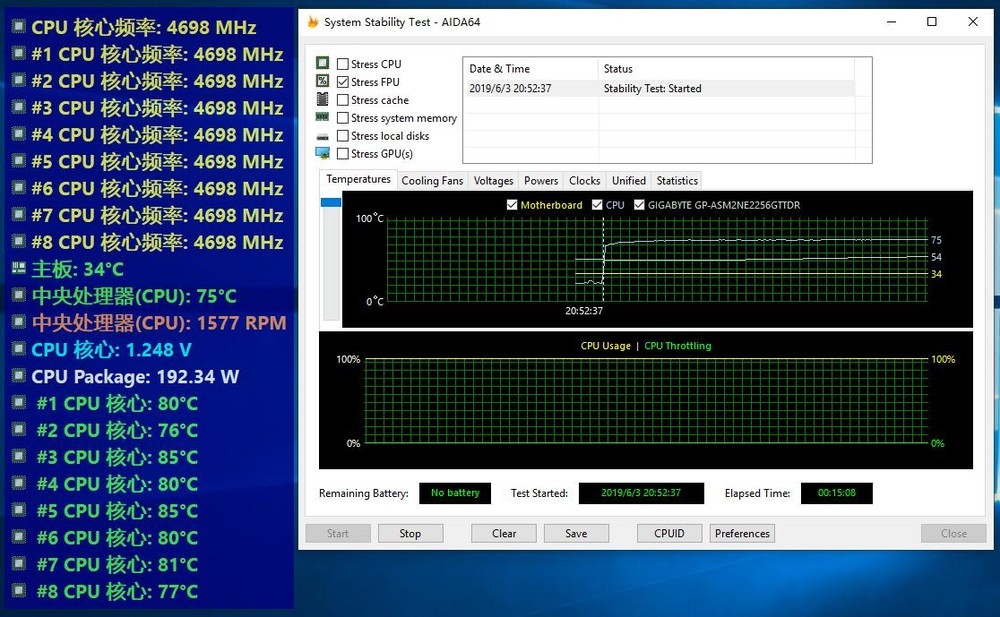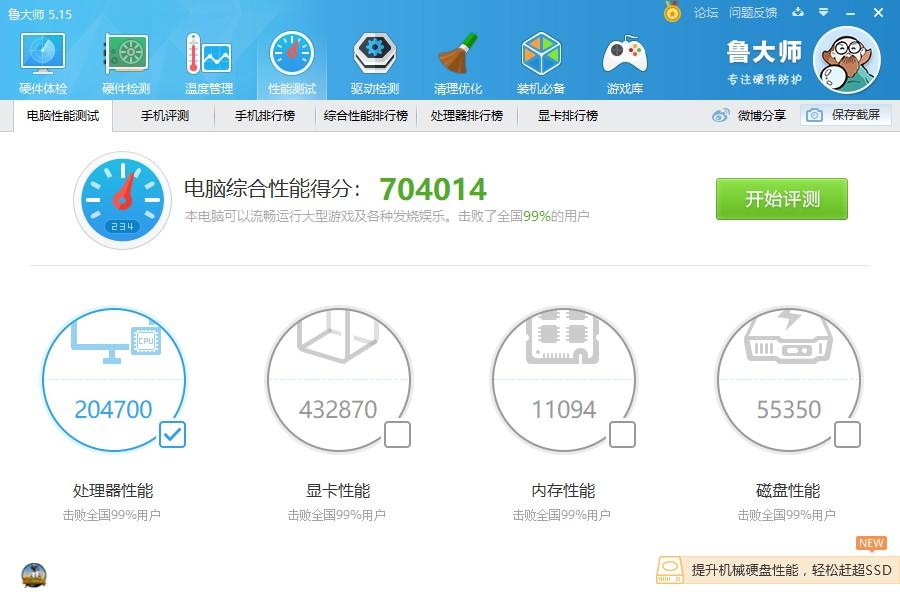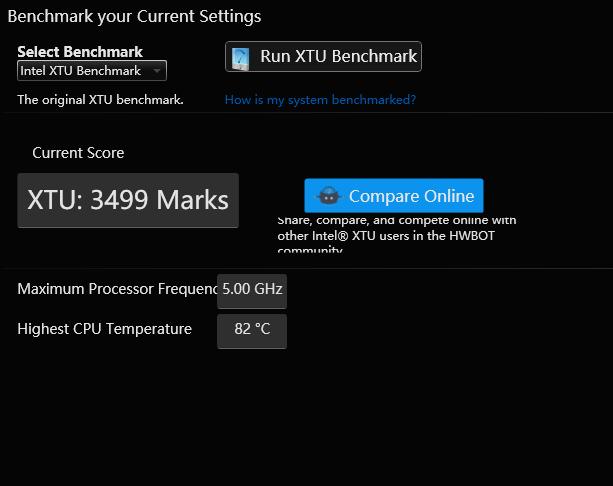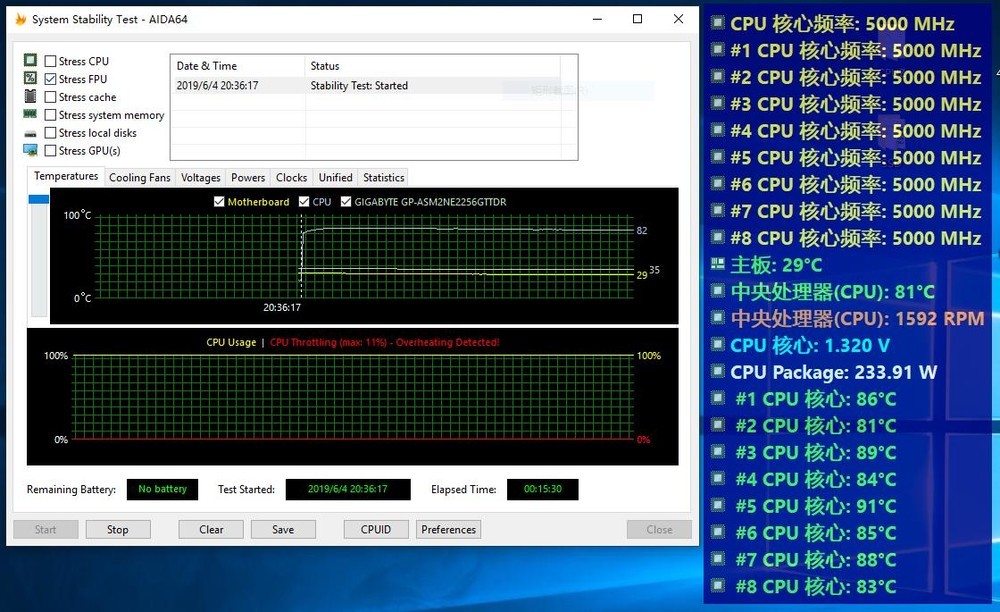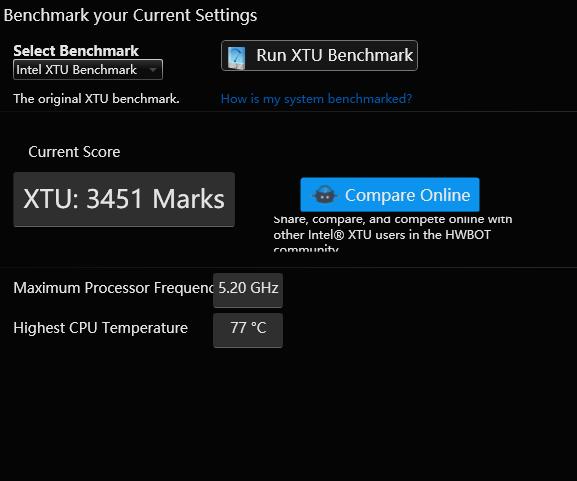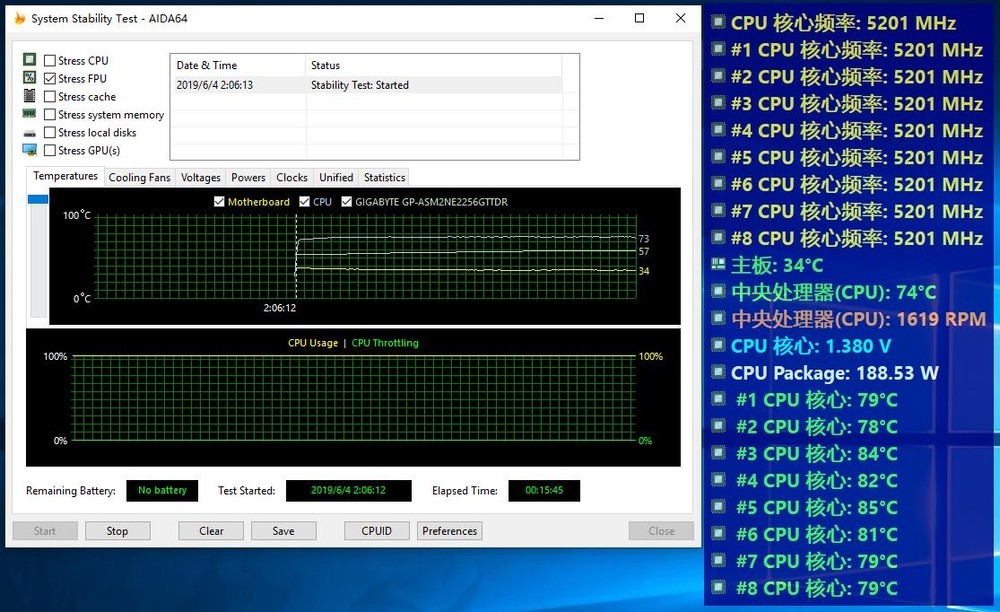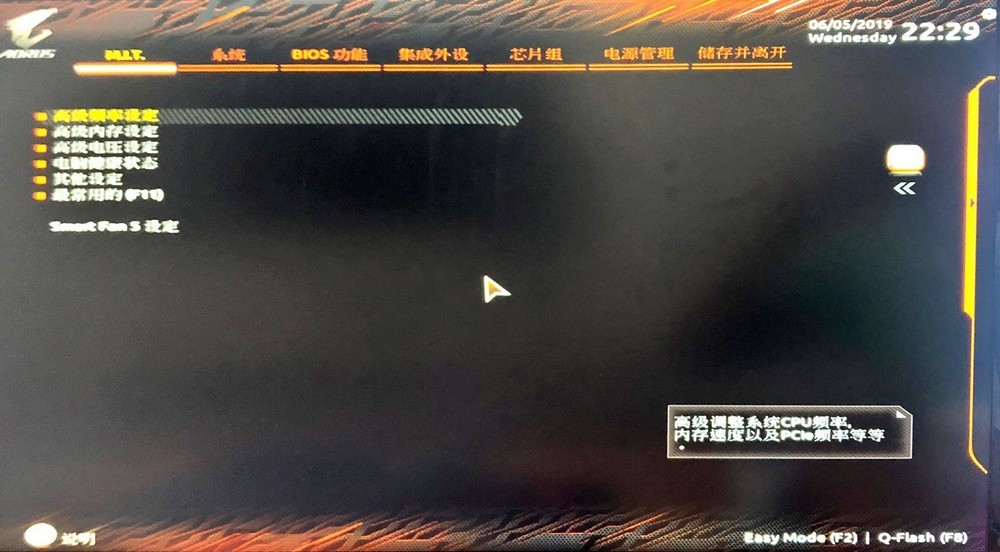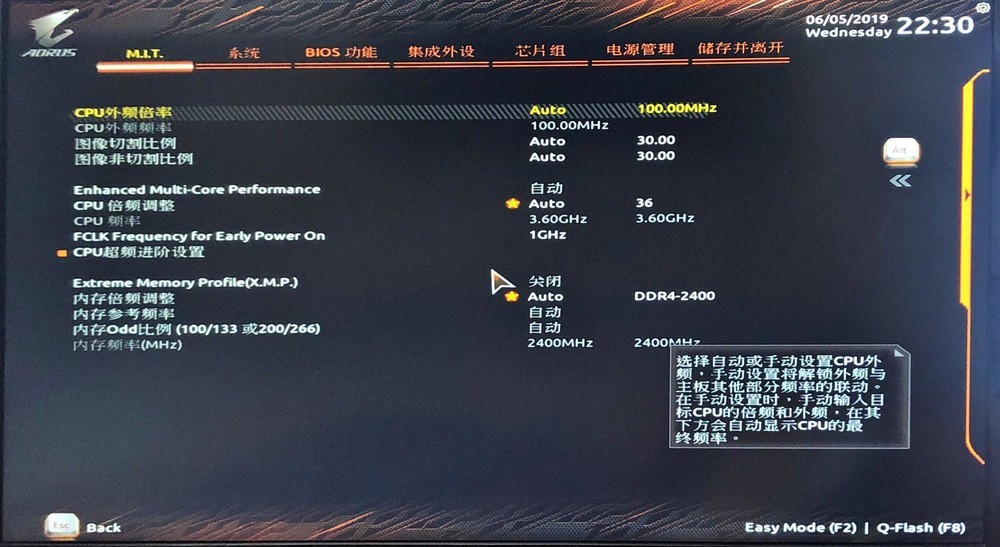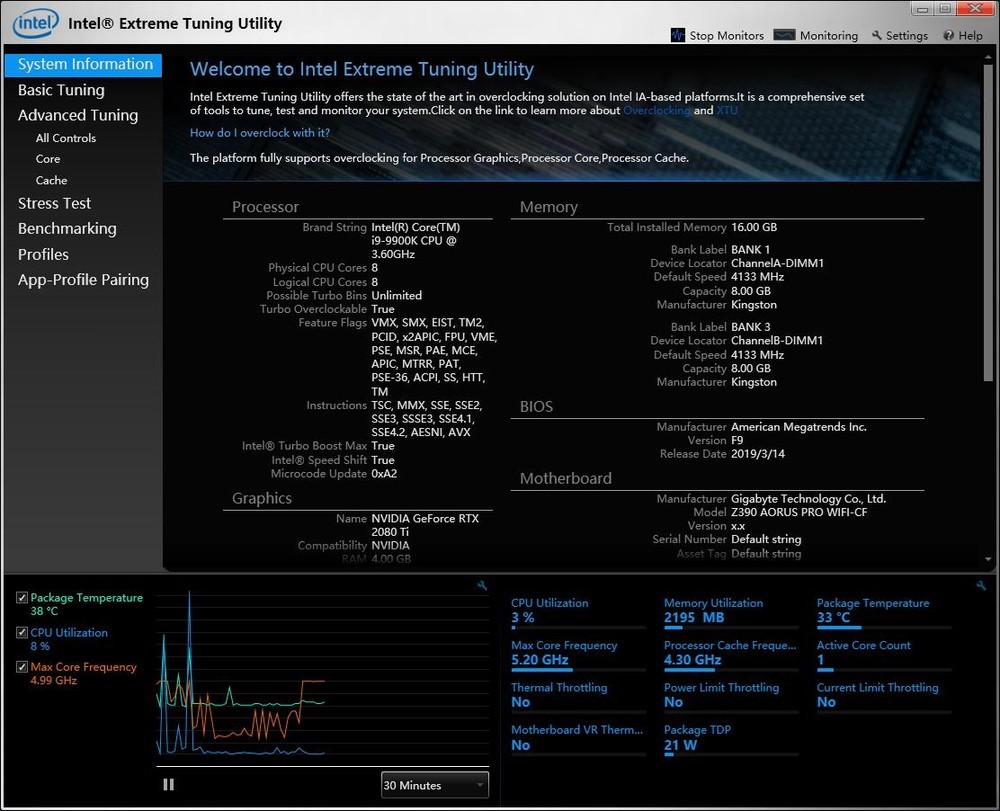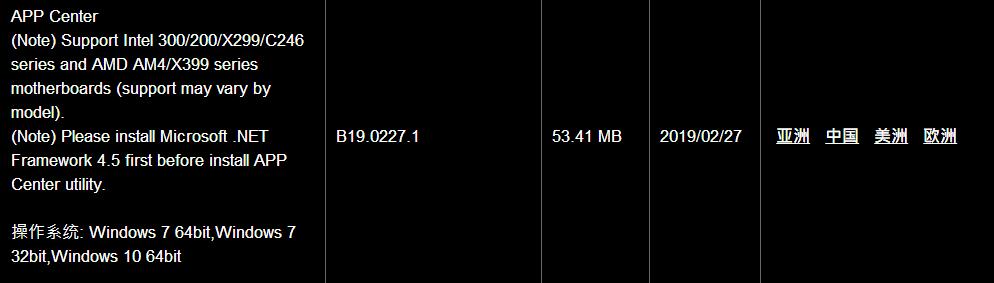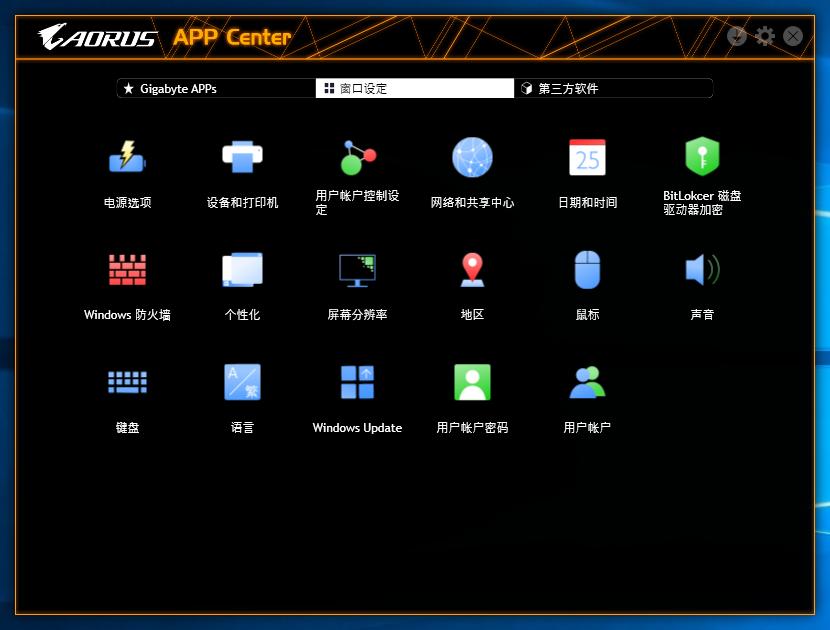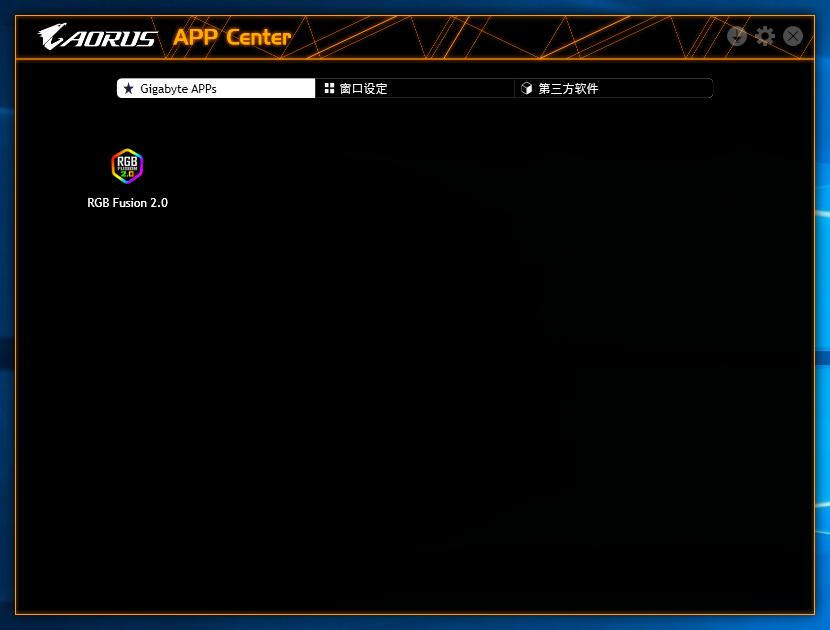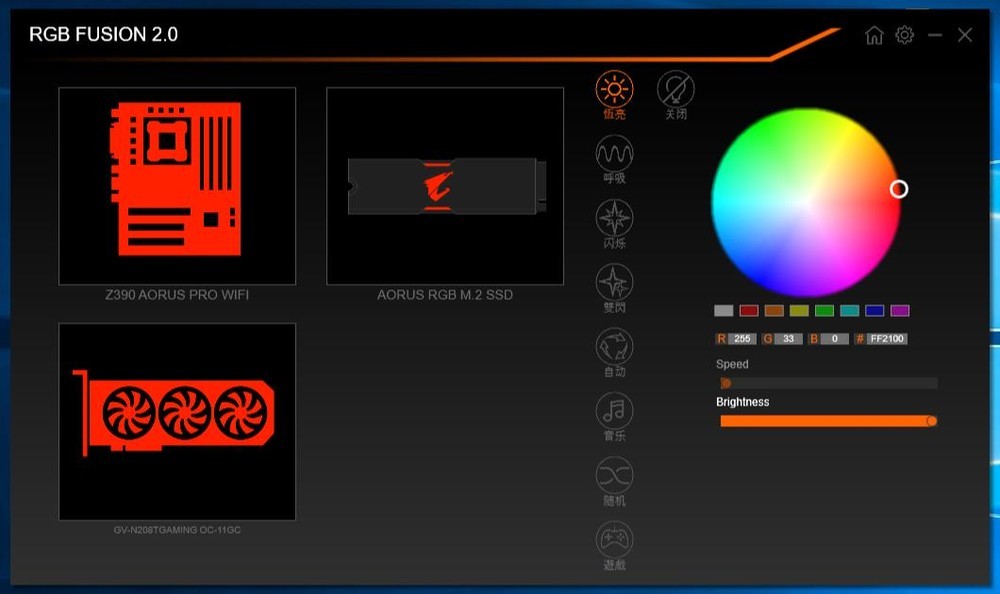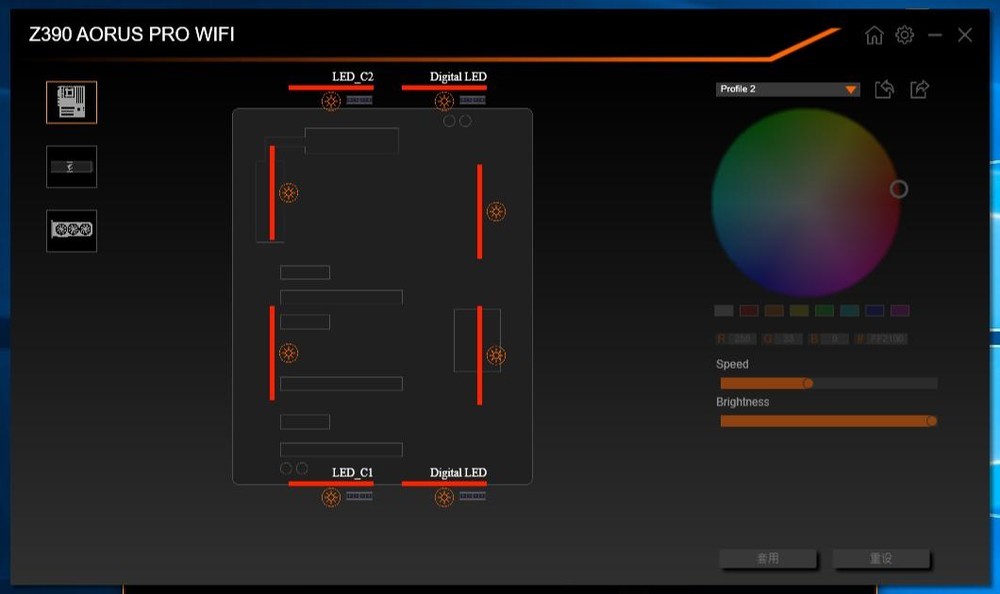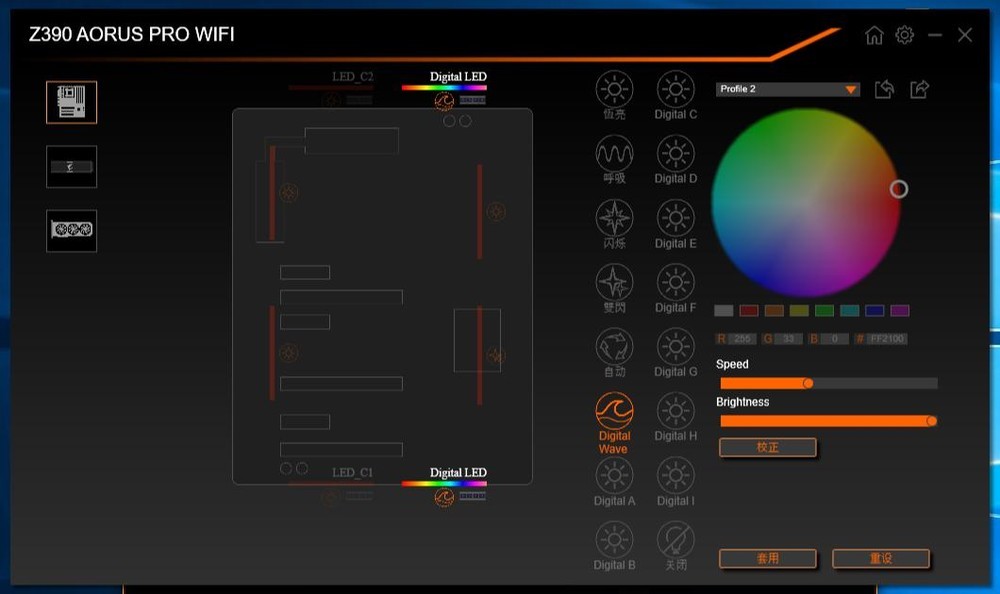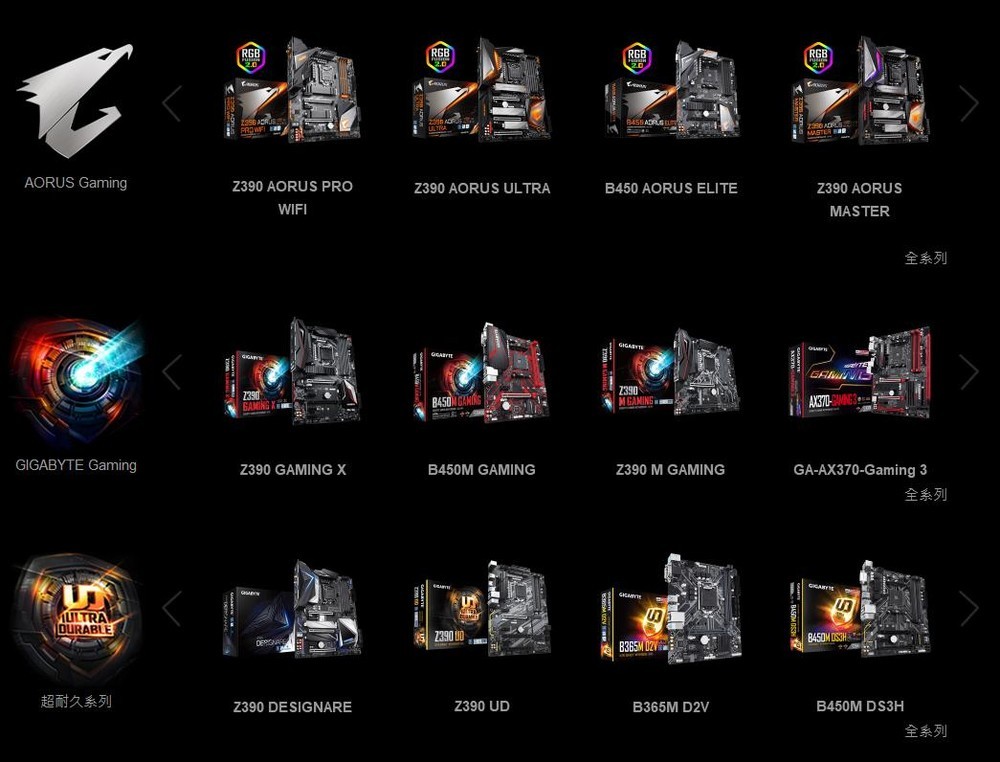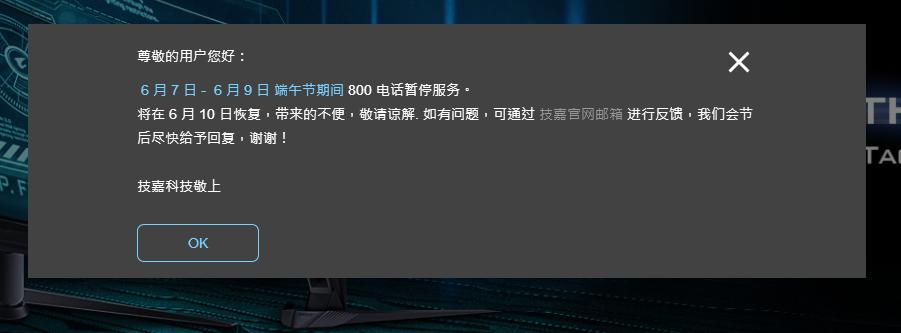这次找朋友借来一款技嘉AORUS的Z390主板——技嘉 AORUS Z390 PRO WIFI主板来进行体验。
首先我来分析一下这款主板的定位。通过这款主板的命名其实我们可以发现一些事情,AORUS=技嘉高端电竞品牌,PRO=技嘉入门系列,WIFI=支持WIFI。也就是说,这是一款技嘉旗下高端的入门系列的Z390主板。那么按照Z390现在普遍的价格来看,作为一款三大主板厂商的产品,它的价格定位应该是在1500元-2000元。
日常价格1600-1800,近期6月1日的活动价格1500还送一条腰带(一张一千五的主板不至于要勒紧裤腰带吧)……这是正常的价格区间,这张主板我们不先说用起来怎么样,光看产品介绍就会让人觉得技嘉 Z390 AORUS PRO WIFI去比同价位友商产品感觉更有性价比,金属护甲、RGB灯、电竞造型一应俱全。
这款显卡的定位就正如上文分析的那样,输入高端入门的产品,经过一段时间的使用,总体上,这款主板在目测的做工、品质、颜值这些方面做的还是非常不错的,超频性能也是在平均线以上,9900K以及全新上市的9900KS运行完全没有问题,9700K更是能尝试5.2GHz或者更高的频率,以带来更加迅捷的游戏体验,不过这款主板也并非那么完美,为什么呢?这篇文章将会给您带来答案。
AORUS 作为技嘉的高端品牌,在包装上是不允许单薄的,技嘉这一点上没有犯错,厚实的纸壳,颗粒感的表面,虽然没有做特殊的开合设计,但是给人的感觉就是这货不会便宜。
Z390 AORUS PRO WIFI支持第九代、第八代Intel酷睿处理器,内建四个内存插槽,支持双通道Non-ECC DDR4内存经过测试金士顿的DDR4 4133可以直接XMP运行。主板采用全数字供电、VRM采用高效的热管散热、有线千兆网络+802.11ac无线网络支持,ALC1220-VB音效芯片搭配WIMA音效电容。
附件方面Z390 AORUS PRO WIFI除开SATA线、还提供的AORUS LOGO标牌、WIFI天线、温度探针、以及RGB转接线和主板控制线汇接头,整体符合高端主板的调性,只不过“驱动光盘”配备虽然是普遍做法、但我仍然期待驱动U盘,不仅方便使用,还能有一定的信仰标识。

开箱拿到技嘉 Z390 AORUS PRO WIFI 主板之后,先不论元器件品牌、电路设计以及硬件规格。整体上就能给人一个品质很好的感觉,金属与塑料覆盖件的合理运用也让整体看上设计感很强,对于一款1500元级别的Z390主板来说,确实不错。
接下来我们就来细致观察一下,看看技嘉 Z390 AORUS PRO WIFI能给玩家提供一个什么样的硬件规格。首先在CPU供电方面,技嘉 Z390 AORUS PRO WIFI 为4+8PIN接口,是Z390主板的一般水平,完全够用但是能提供8+8pin则更好,不过我觉得技嘉也是有考虑到需要区别于顶级Z390的问题。不过供电单元则是12+1相数字供电设计辅以DrMOS晶体管与PWM控制芯片,据了解在CPU供电部分,技嘉还采用2盎司纯铜电路板内层设计强化处理器供电效果及稳定性,并且使用了含热管的散热模组辅助散热。
除开CPU供电这个重要的部分,技嘉 Z390 AORUS PRO WIFI主板在其他方面也是考虑的较为周到,把这个价格能给的基本上都给了消费者,比如M.2散热片、板载内存光条、南桥RGB、12V+5VRGB控制接口同时支持、温度探针等等等等。

技嘉 Z390 AORUS PRO WIFI主板摒弃了PS/2接口,转而变成了适用与键盘鼠标的USB2.0接口,从下图上看,黑色的为USB2.0接口、蓝色的为USB 3.0接口、红色的为USB3.1 Gen2接口(TYPEC为Gen1)。视频输出则提供了一个足够使用的HDMI接口,网络则是WIFI+千兆的组合。技嘉 Z390 AORUS PRO WIFI采用了时下高端主板比较流行的一体式IO面板设计,并且在面板上的AORUS LOGO是可以发光的,这点比较让人意外。
最后,附上官网上的一张图,整个技嘉 Z390 AORUS PRO WIFI 主板上提供了8个风扇接口,装载了8个温度传感器,2个可延申的温度传感器,可玩度可控度都是有比较大的空间,虽然不能和顶级主板的水平相提并论,但是对于普通DIY玩家是足够折腾。
OK,开箱就到此结束了,各位可以发现,开箱时我的很多描述都偏向于褒义,这并不是代表这款主板没有缺点,而是我在文中反复强调的,在这个价位上,一款定位高端入门的Z390主板能有这样的配置已经实属不易,特别是对于三大板卡厂家而言。论缺点,比如复古的内存双卡口设计让安装不比单卡口方便;前置USB 3.1接口如果接线会影响美观等等,这些我们在下面测试的环节再慢慢说。
接下来我将通过一系列的测试来粗略检测一下技嘉 Z390 AORUS PRO WIFI 主板在性能上的表现。在测试开始前我要先强调在下文中会出现“整机功耗”“手感温度”等不专业行为,考虑到本人并非专业实验室,我认为这些都是可以理解的,如果无法接受,请挑选能接受的测试结果进行消化。
测试将使用i9 9900K、DDR4 4133双通道内存(B-DIE颗粒)、2080ti、240一体水冷等配件,具体配件型号请参考本文最后一节《测试用硬件展示》,这里就不再做过多叙述了。
经过实际的测试,我的金士顿HyperX Predator DDR4 4133内存可以直接XMP(Profile 2)到DDR4 3600的频率,直接XMP(Profile 1)经过二次重启之后也能稳定支持,而且是重置BIOS之后也能直接一次启动的那种,可以说,这个表现已经是高于这个价位的Z390主板的平均水平。
因为频率已经可以到达DDR4 4133,并且因为技嘉的BIOS不是很习惯,所以没有再去深究频率的极限,不过凭借经验从这个表现来推论,目前市场上大部分标称支持DDR4 3600频率的内存应该都能在技嘉 Z390 AORUS PRO WIFI 主板上稳定XMP。当然,因为颗粒、品牌、设计的不同,我也不敢打保票……望理解,目前技嘉官网上宣传的也是DDR4 4133的频率。
接下来我们来看看9900K+2080ti在全默认的状态下的表现,然后我们以这个为标准,尝试超频然后来分享一下我的使用感受。
鲁大师跑分情况▼
CPUz跑分情况▼
Intel XTU跑分情况▼
15分钟FPU烤机情况▼
我们重要分析一下AIDA64的FPU烤机情况,室温大约在20-25摄氏度左右,15分钟烤机状态趋于稳定,9900k不出意料的全核心工作在4.7Ghz的频率上,表显电压为1.25v,功耗约为195w,实际整机功耗为45w(待机)255w(满载),温度基本上在80-85℃之间。
经过反复测试,全核心5.0GHz(缓存4.8GHz,内存DDR4 4133)是我手上9900K和技嘉 Z390 AORUS PRO WIFI 主板这套组合的极限,CPU核心电压需要加到1.3v,最终成绩如下:
我们还是主要AIDA64的FPU烤机情况,室温大约在20-25摄氏度左右,15分钟烤机状态趋于稳定,9900k稳定运行在5Ghz,表显电压为1.32v,功耗约为235w比默认高了40W,实际整机功耗为50w(待机)305w(满载),比默认高了60W,温度基本上在80-90℃之间。
9900K可以全核心工作在5GHz,但是没有超线程功能的9700K能工作在多少频率上呢?要知道9700k比9900K便宜,而且能达到和9900K同样的游戏效果,也是许多电竞玩家的选择。于是我把9900K关闭超线程直接模拟9700K的效果,结果在技嘉 Z390 AORUS PRO WIFI 上5.2GHz 1.375v可以稳定(缓存4.8GHz),实际上可以工作在更高频率,只是无法通过AIDA64 FPU15分钟烤机测试,我这里就不展示了。
室温大约在20-25摄氏度左右,15分钟烤机状态趋于稳定,“9700k”稳定运行在5Ghz,表显电压为1.38v,功耗约为190W,实际整机功耗为50w(待机)255w(满载),温度基本上在80-85℃之间。对于单核心吃主频的游戏来说9700K超频很有可能提供比9900k超频更流畅的游戏体验,同时我真心推荐喜欢玩游戏的Intel粉丝,可以考虑9700K来节省预算,把它加在显卡里能获得更好的游戏效果。
OK,经过测试技嘉 Z390 AORUS PRO WIFI 主板在超频性能上能符合我的预期,所以不只是金玉其外。下面再补充说明一下,本次测试是在开放性平台上进行的,热能堆积小,如果安装在机箱里可能会因为散热环境恶化而导致超频稳定性的降低。另外,在超频烤机的过程中,VRM散热片的温度已经达到烫手的地步,但是温度应该并没有非常高,用红外测温仪测试,电感温度在60-70摄氏度左右,散热片温度没有超过55摄氏度,这个温度肯定是不准的,只能作为参考。
技嘉 Z390 AORUS PRO WIFI 主板在使用过程中,有两点我觉得有必要和大家分享一下,一点有关BIOS、一点有关RGB。
首先我们来说说BIOS,技嘉 Z390 AORUS PRO WIFI 主板使用的是技嘉祖传的BIOS风格,首页能设置风扇、启动以及内存XMP,这个页面设置起来还是比较快捷的。
但是一旦深入BIOS就会被他的逻辑所磨掉一般的耐性。按照日常逻辑,我要超频CPU那我所在的这个界面里面就应该有设置CPU的一切参数,如果要设置内存,就有需要设置内存的一切参数。可是技嘉祖传BIOS并不是这样的逻辑。它并非按照CPU、内存、这样的组件分类,而是按照频率、电压这样的逻辑分类,这就造成了如果要完成CPU的设置则需要反复进入几个子菜单才能行,内存或者其他设置亦然。
这个问题其实不止我一个人、今天才提出来,技嘉BIOS的设计一直如此,我倒是不是说技嘉的BIOS不专业,事实上它的BIOS设置条目非常的细致,可我认为设计逻辑并非普通消费者的逻辑,可能是工程师的逻辑,既然如此我们姑且把这样的BIOS设计认为是技嘉的独特风格吧。
相比技嘉的BIOS中直接超频我更愿意使用INTEL XTU这个软件,这个软件是INTEL近年来推出的一款CPU超频、测试软件,可以在Windows系统下实时的控制和监控CPU的频率和电压,没有太多繁琐的选项。我觉得配合技嘉的BIOS辅助以使用是挺好的。
XTU并非所有的功能都能控制,比如关闭超线程、关闭VT-D等等,甚至于内存频率与电压,也不能控制,这些还是需要进入BIOS调整,不过相比在BIOS超频CPU更加方便的多。在超频完成之后,我们可以在XTU提供的跑分软件以及烤机软件先粗略测试一下,如果表现稳定就可以进行进一步的性能或者稳定性的测试。
技嘉 Z390 AORUS PRO WIFI 主板通过技嘉官方的软件可以分别控制主板不同区域的灯光效果,但是主板本身自带的LED灯光效果是不支持单个灯珠颜色控制的,外接的ARGB(技嘉叫做Digtal LED)设备可以通过软件进行设置。如果你想进行定制,我们先要下载软件,所以不得不提及APP Center。
APP Center是技嘉的软件调度中心,大部分的软件需要先安装这款软件才可以正常使用。这款软件更主要的是提供汇总、方便用户打开其他相关测试软件。
但我们安装好APP Center之后就可以下载RGB Fusion了(其实还有各种各样的其他功能的软件),下载完成安装好之后就可以在APP Center中打开使用。
主板、SSD、显卡都能检测出然后可以很方便的设置RGB联动效果,我个人比较喜欢颜色循环。如果不喜欢颜色循环,用户还能点击进入详细的分区效果设置。
如果主板外接了ARGB的设备可以单击主板,然后进入对应的ARGB(Digtal LED)进行控制,设置内容相对比较丰富,也比较方便。考虑到篇幅,我们这里就不再做详细介绍了,用法非常简单。
OK,大致内容就这么多,那么这款主板值得买吗?
技嘉目前有三大系列:超耐久系列、技嘉Gaming系列,AORUS Gaming系列。在AORUS Gaming系列中还分为PRO、Ultra、Elite、Master四个子系列,所以我说技嘉 Z390 AORUS PRO WIFI 主板属于高端入门型Z390主板。
无论从测试结果还是外观做工用料来说,技嘉 Z390 AORUS PRO WIFI 主板在1500元级别绝对是值得考虑购买的一款主板。技嘉曾经被玩家诟病的质保在Aorus品牌开始发展之后,就有所加强。只要不是人为损坏的情况下,技嘉 Z390 AORUS PRO WIFI 主板提供4年保固(需要官网注册),国行支持全国联保,同时支持个人送保,而且还不用提供发票或购买证明(这样的话就可能就会按照生产日期计算保修)。
我觉得技嘉在质保这个方面下功夫、做文章是非常正确的,与其和消费者成为对立面,不如和和气气坐下来慢慢谈,无论它修不修的好,修不修的快,至少它能接受消费者因为种种原因各种渠道所获得的技嘉主板,而且这项措施让还在质保期的技嘉主板比以前更加保值。
OK,本文到此结束,如果对本文有建议或者意见欢迎评论去留言,感谢各位收看。